
Πίνακας περιεχομένων:
- Συγγραφέας John Day [email protected].
- Public 2024-01-30 08:37.
- Τελευταία τροποποίηση 2025-01-23 14:39.


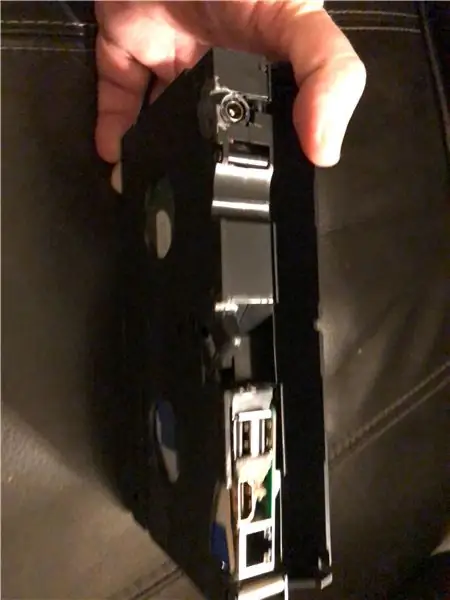
Πριν από μερικούς μήνες, δημοσίευσα ένα Instructable στο πρόγραμμα αναπαραγωγής ταινιών Raspberry Pi, τοποθετημένο σε μια κασέτα VHS. Έκτοτε, έχω φτιάξει πολλά για φίλους και οικογένεια και απλοποίησα τη διαδικασία. Χρησιμοποιώντας ένα Raspberry Pi v3, δεν χρειαζόμαστε πλέον διανομέα USB και δεν χρειάζεται πλέον να αφαιρούμε το GPIO.
Αυτό το σεμινάριο απαιτεί κάποιες δεξιότητες συγκόλλησης στην αρχή. Οι τροποποιήσεις πιθανόν να ακυρώσουν εγγυήσεις για όλα τα εξαρτήματα, οπότε κάντε το με δική σας ευθύνη!
ΑΝΑΚΕΦΑΛΑΙΩΣΟΥΜΕ:
Έχω ένα Rasbperry Pi που τρέχει το Kodi που μου αρέσει να κάνω οικογενειακές διακοπές. Τα πεθερικά μου το αποκαλούν "Movie Box". Ωστόσο, ήθελα κάτι πιο συμπαγές και καθαρό από το κουτί που κουβαλούσα τα πάντα.
Είχα δει μερικούς ανθρώπους να βάζουν το Pi σε κασέτες VHS, αλλά ποτέ δεν είδα πώς να το κάνω, οπότε σκέφτηκα να το φτιάξω.
Βήμα 1: Λίστα μερών:



Αυτό είναι το υλικό που απαιτείται για την κατασκευή αυτού του έργου. Το περιεχόμενο του λογισμικού και του βίντεο εξαρτάται από εσάς. Οι σύνδεσμοι προς το Amazon παρέχονται κατά τη σύνταξη:
Raspberry Pi v3 B+ (σύνδεσμος)
WD Elements/MyPassport Drive (Link)
Τροφοδοτικό 2.5A 5v (σύνδεσμος)
Κάρτα 10 κάρτας Micro SD (σύνδεσμος)
Καλώδια επέκτασης Micro USB 90 μοιρών (Link)
HDMI θηλυκός-θηλυκός συζεύκτης (σύνδεσμος)
Micro USB OTG Adapter (Σύνδεσμος)
10cm HDMI αρσενικό πλήρες μέγεθος -> HDMI 90 αρσενικό καλώδιο κορδέλας (σύνδεσμος)
Βήμα 2: Λίστα εργαλείων



Συγκολλητικό σίδερο
Τσιμπήματα
Needle Nose Plieers
Συρματόσχοινα
Πυροβόλο θερμό κόλλα
Εποξειδικό
Βήμα 3: Βήμα 1: Προετοιμάστε την κασέτα VHS

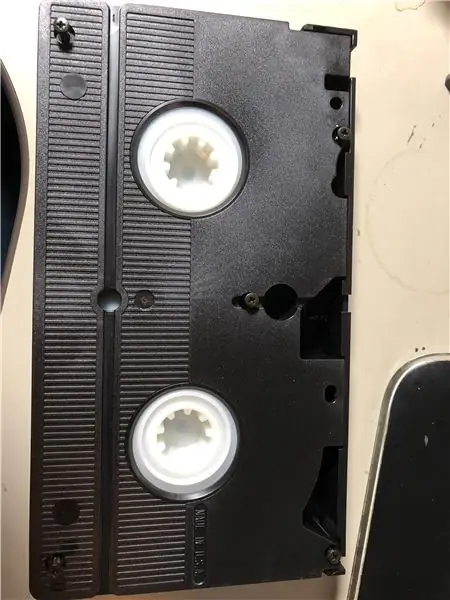

Αυτό μπορεί να είναι ένα από τα πιο δύσκολα βήματα. Το καλώδιο επέκτασης Micro USB θα κοπεί και θα μετατραπεί σε δύο καλώδια: Το ένα είναι συγκολλημένο στο Pi και το άλλο που συνδέεται στον σκληρό δίσκο.
Αυτή η ρύθμιση θα μας επιτρέψει να αποσυνδέσουμε το Pi από τον σκληρό δίσκο και να συνδέσουμε ένα άλλο καλώδιο USB, έτσι ώστε να είναι δυνατή η πρόσβαση στη μονάδα δίσκου από έναν υπολογιστή. Αυτό καθιστά την ενημέρωση περιεχομένου ΠΟΛΥ ευκολότερη.
Το αρσενικό άκρο πρέπει να έχει περίπου 1,5-2 ίντσες σύρμα. Αυτό θα συνδεθεί με το Pi.
Το θηλυκό άκρο θα συνδεθεί με τον προσαρμογέα USB OTG. Εάν μπορείτε να βρείτε μια πιο λεπτή υποδοχή ή καλώδιο που ταιριάζει, ενημερώστε με στα σχόλια.
Έπρεπε να συντομεύσω ελαφρώς το μήκος του προσαρμογέα OTG για να ταιριάξει. Έσκυψα το μεταλλικό κομμάτι με βελόνα και έβγαλα το περίσσεια πλαστικού.
Βήμα 7: Βήμα 5: Φτιάξτε το καλώδιο τροφοδοσίας σας

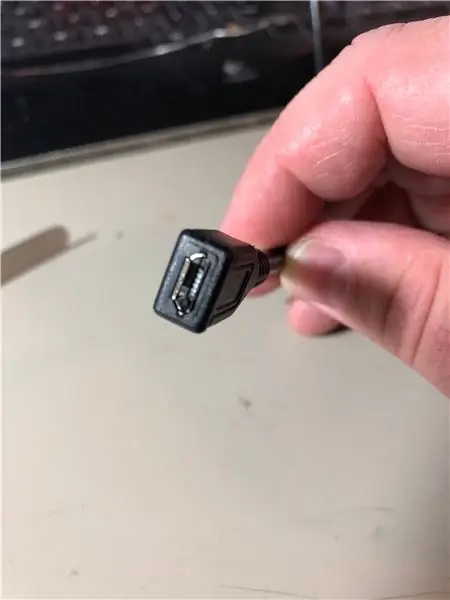

Το δεύτερο καλώδιο επέκτασης USB θα χρησιμοποιηθεί ως πηγή ενέργειας. Όπως και με τον σκληρό δίσκο, δεν μπορούσα να βρω έναν αντρικό προσαρμογέα που να ταιριάζει, έτσι κόλλησα τα κόκκινα και μαύρα καλώδια απευθείας στο Pi.
Η εικόνα που δείχνει τα σημεία συγκόλλησης στο Pi είναι από το προηγούμενο έργο. Εδώ ισχύουν μόνο τα καλώδια τροφοδοσίας κάτω δεξιά.
Βήμα 8: Βήμα 6: Σχεδιάστε τη διάταξή σας
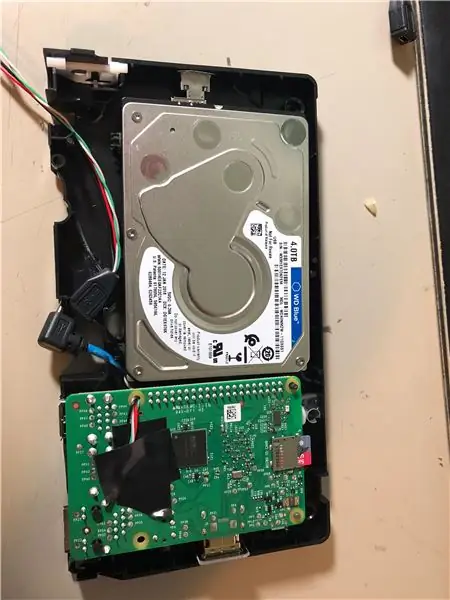

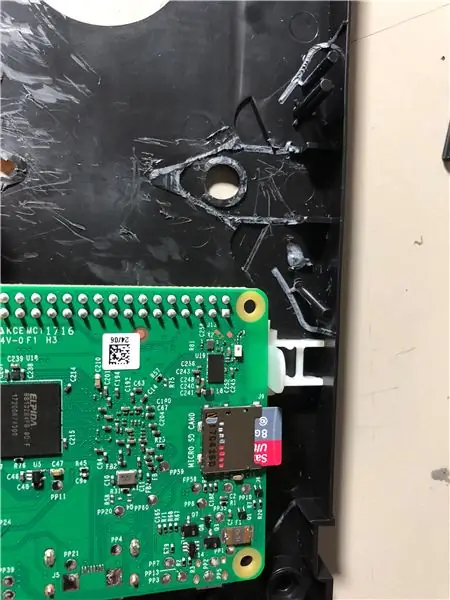

Τοποθετήστε το Pi και τον σκληρό δίσκο και οι δύο μέσα στην κασέτα VHS. Βρείτε πού μπορεί να χρειαστεί περαιτέρω κοπή του πλαστικού εσωτερικού χώρου. Κόψτε το πίσω μέρος του κάτω τμήματος του VHS για να επιτρέψετε τα καλώδια και τις θύρες σας.
Χρησιμοποιώντας τα πλαστικά κομμάτια από την εσωτερική λειτουργία της κασέτας, μπορείτε να κάνετε μετατοπίσεις και στηρίγματα που ταιριάζουν στις οπές των βιδών για το Pi. Διαπίστωσα ότι αυτά έκαναν εξαιρετικούς σταθεροποιητές γι 'αυτό.
Βήμα 9: Βήμα 7: Προσθέστε το τηλεχειριστήριό σας
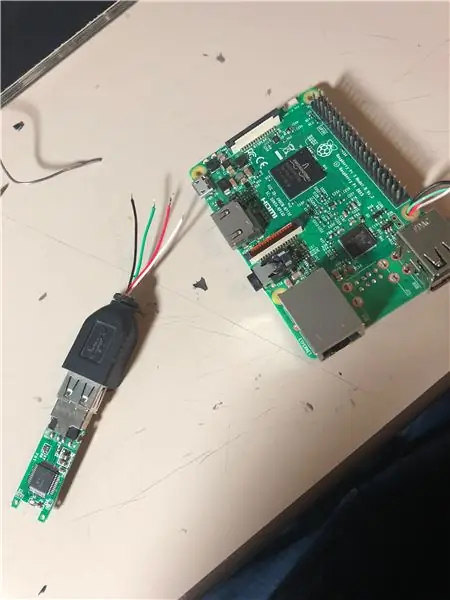
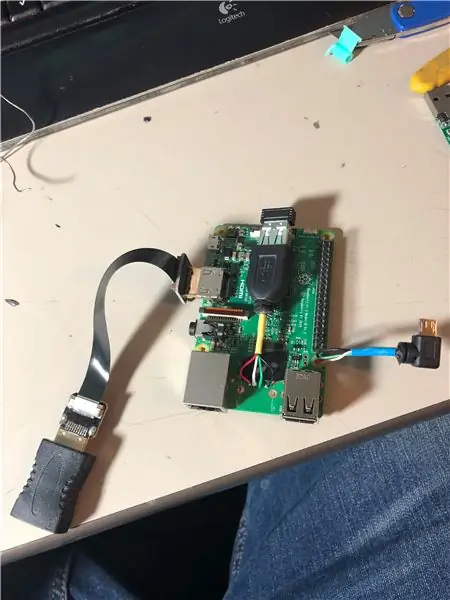
Υπάρχουν μερικές επιλογές για τηλεχειριστήριο. Σε ορισμένα από αυτά, έχω χρησιμοποιήσει ένα τηλεχειριστήριο πληκτρολογίου/ποντικιού USB που φαινόταν υπέροχο, μέχρι που συνειδητοποίησα ότι το εύρος δεν ήταν τόσο μεγάλο.
Τα τηλεχειριστήρια MCE παραμένουν τα αγαπημένα μου για χρήση, αλλά ο δέκτης IR για αυτό μπορεί να είναι ογκώδης και δύσκολο να τοποθετηθεί.
Δοκίμασα να συνδέσω έναν δέκτη IR απευθείας στο GPIO, αλλά η ρύθμιση λογισμικού του προγραμματισμού ενός τηλεχειριστηρίου μπορεί να είναι δύσκολη αν δεν το έχετε κάνει στο παρελθόν.
Εάν χρησιμοποιείτε μέθοδο USB, συνιστώ να κόψετε το θηλυκό άκρο ενός καλωδίου επέκτασης USB και να το κολλήσετε στην υπόλοιπη αχρησιμοποίητη θύρα USB που αφαιρέσαμε.
Βήμα 10: Βήμα 8: Κολλήστε το


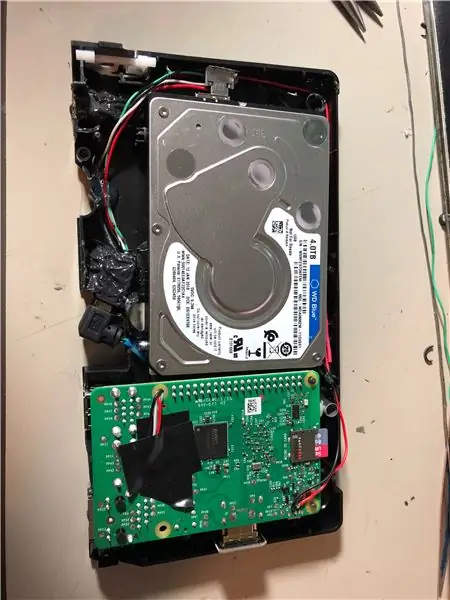
Με τη διάταξή σας προγραμματισμένη και την εξέδρα σας δοκιμασμένη για να βεβαιωθείτε ότι όλα λειτουργούν, ανακατέψτε λίγο εποξειδικό και κόλλα σε οποιαδήποτε μανταλάκια που θα κρατήσουν το Pi σας στη θέση του, καθώς και τους συνδετήρες USB σας στο εξωτερικό της θήκης.
Βάλτε τα καλώδια και τα καλώδιά σας στη θέση τους στο Pi και τοποθετήστε το ζεύγος Female HDMI στην υπόλοιπη θύρα USB και θύρα Ethernet στο Pi. Αυτό θα εμποδίσει το καλώδιο απλώς να σπρώξει όταν προσπαθείτε να συνδέσετε το καλώδιο HDMI σε αυτό.
Συνήθως μου αρέσει να κολλάω ολόκληρο το πράγμα όταν το κάνω για να είναι πιο ευχάριστο να συνεργαστώ.
Βήμα 11: Βήμα 9: Βάλτε το μαζί
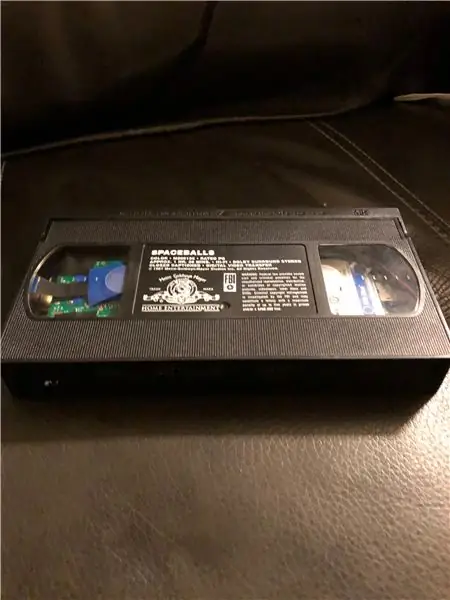

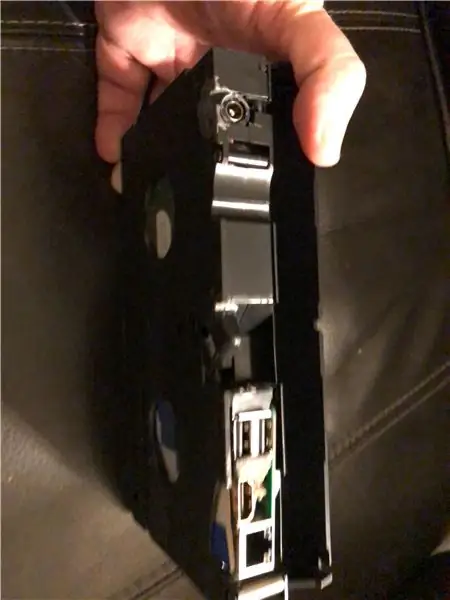
Όταν στεγνώσει όλο το εποξικό, βάλτε τα εξαρτήματά σας στη θήκη και κλείστε το. Απολαύστε τη λήψη ολόκληρης της συλλογής ταινιών σας όπου κι αν πάτε!
Συνιστάται:
Ενημερωμένο Solar Laser + Led Now Με Power Bank: 3 Βήματα

Ενημερωμένο Solar Laser + Led Now With Power Bank: Χρησιμοποιώ κύκλωμα power bank για το USB και αντί για υπερπυκνωτές χρησιμοποίησα υδρίδιο νικελίου μετάλλου για το LED και πρόσθεσα δείκτη λέιζερ και για την τράπεζα ισχύος χρησιμοποίησα κυψέλη λιθίου και φόρτιση χρησιμοποιώντας USB όχι ηλιακό. Και πρόσθεσα ένα εφεδρικό ηλιακό πάνελ σε
Hack μπαταρίας 12 Volt! Δεν θα πιστεύετε στα μάτια σας !!!!! (ενημερωμένο): 7 Βήματα

Hack μπαταρίας 12 Volt! Δεν θα πιστεύετε στα μάτια σας !!!!! (Ενημερωμένο): Εμπνευσμένο από το εκπαιδευτικό από τον Kipkay σκέφτηκα ότι θα πάρω μερικές από τις δικές μου μπαταρίες διαφορετικής μάρκας … Και, αγόρι, εξεπλάγην
Κιβώτιο ελέγχου υπολογιστή: 10 βήματα (με εικόνες)

Computer Control Box: Γεια σε όλους! Έφτιαξα αυτό το κουτί για να " βελτιώσω " τον υπολογιστή μου, με αυτόν μπορείτε να αλλάξετε τη σύνδεση στο διαδίκτυο, την έξοδο ήχου και την είσοδο μικροφώνου. Μπορείτε επίσης να ενεργοποιήσετε και να απενεργοποιήσετε κάθε ανεμιστήρα της θήκης του υπολογιστή σας και να ελέγξετε την ταχύτητά τους, ακόμη και αν
Ενημερωμένο Steadicam για ποδήλατο: 10 βήματα

Ενημερωμένο Steadicam για ποδήλατο: Αυτό το εκπαιδευτικό έργο περιγράφει λεπτομερώς την τελευταία έκδοση του βραχίονα σταθερής κάμερας που έχει τοποθετηθεί στο ποδήλατο (κατασκευασμένο από κατάστημα υλικού και εξαρτήματα καταστημάτων χόμπι) για κάμερα miniDV. Έχω χρησιμοποιήσει το βίντεο που έχω τραβήξει για να δημιουργήσω DVD για: κατάστημα ποδηλάτων και για
Πώς να δημιουργήσετε έναν προσαρμοσμένο υπολογιστή (ΕΝΗΜΕΡΩΜΕΝΟ !!): 7 βήματα

Πώς να φτιάξετε έναν προσαρμοσμένο υπολογιστή (ΕΝΗΜΕΡΩΜΕΝΟ !!): Εντάξει, είναι ξανά MrNintendo. Έχω εγκαταλείψει σχεδόν όλο το modding μου (εκτός από τα mods θήκης και τα πράγματα) και άλλαξα στον σχεδιασμό/αναβάθμιση/επισκευή υπολογιστή. Έχω δει μερικές οδηγίες για τον τρόπο κατασκευής ενός υπολογιστή, αλλά δεν εξηγούν πραγματικά
